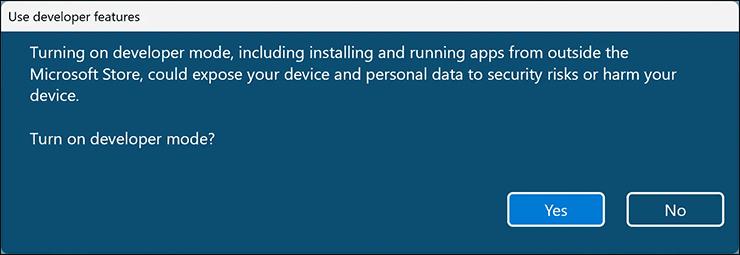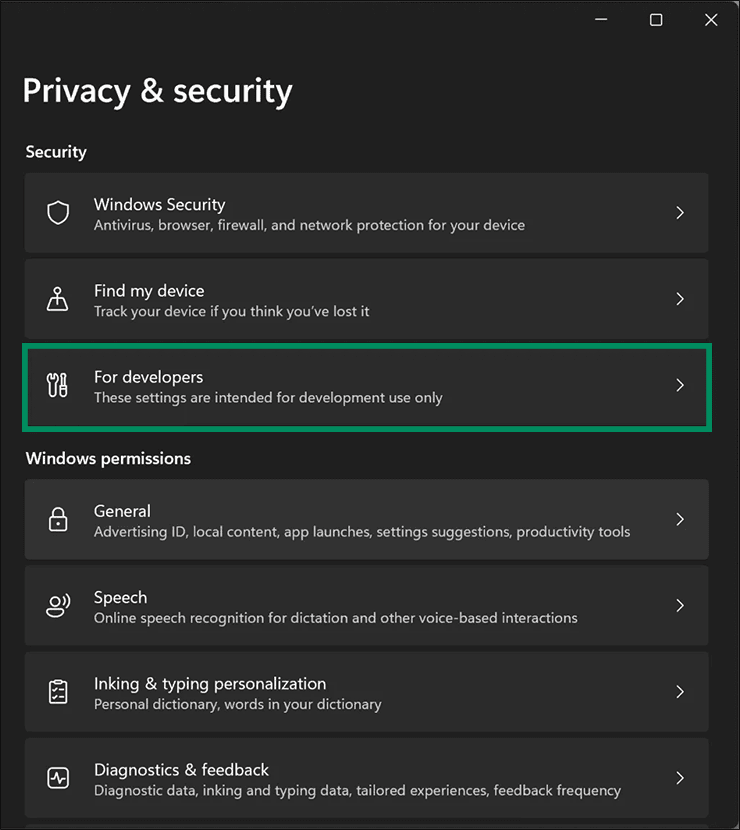Cara Mengaktifkan atau Menonaktifkan Developer Mode di Windows 11
Artikel tulisansamsul ini akan menunjukan bagaimana cara mengaktifkan atau menonaktifkan Developer Mode di Windows 11. Windows 11 menyertakan opsi Mode Pengembang untuk pengembang yang ingin menguji aplikasi dalam pengembangan mereka, melakukan sideload aplikasi UWP (Platform Windows Universal) ke komputer mereka, atau menggunakan fitur pengembang lainnya. Secara default, Mode Pengembang tetap dimatikan karena setiap pengguna Windows tidak memerlukannya. Itu berarti, untuk menggunakan fitur ini, kamu harus mengaktifkannya di komputer kamu.
Jika kamu seorang pembuat kode, kamu bisa mengaktifkan Mode Pengembang di sistem Windows 11 kamu untuk menginstal aplikasi yang tidak ditandatangani ke komputer kamu untuk mengujinya selama pengembangan aplikasi yang sedang berlangsung. Jadi, jika kamu adalah pengguna biasa, kamu tidak perlu mengaktifkan fitur ini di komputer Windows kamu.
Jika kamu ingin melakukan sideload aplikasi di Windows 11 tetapi tidak ingin menginstal aplikasi UWP yang tidak ditandatangani, kamu tidak perlu mengaktifkan Mode Pengembang Windows.
Dalam artikel ini, kita akan memandu kamu melalui langkah-langkah untuk mengaktifkan dan menonaktifkan Mode Pengembang di Windows 11.
Bagaimana Mengaktifkan Mode Pengembang di Windows 11?
Untuk mengaktifkan Mode Pengembang di Windows 11, gunakan langkah-langkah ini:
1. Buka Pengaturan Windows 11.
2. Pilih Privasi & keamanan.
3. Klik halaman For developers di sisi kanan.
4. Kemudian, nyalakan sakelar Mode Pengembang untuk mengaktifkan fitur ini.
5. Klik tombol Ya ketika diminta untuk mengaktifkan mode pengembang.
Setelah menyelesaikan langkah-langkahnya, Windows 11 akan memungkinkan kamu untuk menginstal aplikasi UWP dari sumber apa pun.
Bagaimana Cara Mematikan Mode Pengembang di Windows 11?
Untuk menonaktifkan Mode Pengembang di Windows 11, gunakan langkah-langkah ini:
1. Buka Pengaturan Windows 11.
2. Klik Privasi & keamanan.
3. Klik halaman For developers di sisi kanan.
4. Selanjutnya, matikan sakelar Mode pengembang untuk menonaktifkan fitur.
Setelah kamu menyelesaikan langkah-langkahnya, Windows 11 hanya akan mengizinkan kamu untuk menginstal aplikasi UWP dari Microsoft Store. Namun, pengaturan ini tidak akan memengaruhi pemasangan aplikasi desktop tradisional dari sumber mana pun.
Lebih banyak sumber daya Windows
Untuk artikel yang lebih bermanfaat, cakupan, dan jawaban atas pertanyaan umum tentang Windows 10 dan Windows 11, kunjungi sumber daya berikut:
Windows 11 di Tulisan Samsul - Semua yang harus kamu ketahui
Windows 10 di Tulisan Samsul - Semua yang harus kamu ketahui